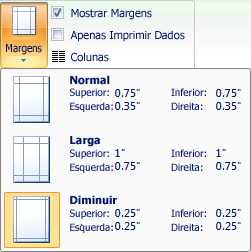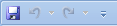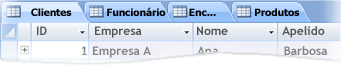Este artigo descreve os elementos da interface de utilizador do Access e fornece ligações para mais informações sobre estes elementos e como personalizar a sua experiência.
Neste artigo
Descrição Geral
Os três componentes principais da interface de utilizador do Access são:
-
O friso é a faixa de separadores na parte superior da janela do programa que contém grupos de comandos.
-
A vista Backstage é a coleção de comandos que vê no separador Ficheiro no friso.
-
O Painel de Navegação é o painel no lado esquerdo da janela do programa do Access que lhe permite trabalhar com objetos de base de dados.
Estes três elementos fornecem o ambiente no qual cria e utiliza bases de dados.
O friso
O friso é a substituição principal de menus e barras de ferramentas. Consiste principalmente em separadores que têm grupos de botões.
O friso tem separadores principais que agrupam comandos frequentemente utilizados relacionados, separadores contextuais que aparecem apenas quando os pode utilizar e a Barra de Ferramentas de Acesso Rápido, uma pequena barra de ferramentas que pode personalizar com os seus comandos favoritos.
Nos separadores do friso, alguns dos botões fornecem-lhe uma galeria de opções, enquanto outros iniciam um comando.
A vista Backstage
A vista Backstage contém comandos e informações que se aplicam a uma base de dados inteira, como Compactar e Reparar, bem como comandos que estavam no menu Ficheiro em versões anteriores, como Imprimir.
O Painel de Navegação
O Painel de Navegação ajuda-o a organizar os objetos da base de dados e é o principal meio de abrir ou alterar a estrutura de um objeto de base de dados.
O Painel de Navegação está organizado por categorias e grupos. Pode escolher entre uma variedade de opções organizacionais e também pode criar o seu próprio esquema de organização personalizado no Painel de Navegação. Por predefinição, uma nova base de dados utiliza a categoria Tipo de Objeto, que tem grupos que correspondem aos vários tipos de objeto de base de dados. A categoria Tipo de Objeto organiza os objetos da base de dados de forma semelhante à apresentação predefinida da Janela de Base de Dados de versões anteriores.
Pode minimizar o Painel de Navegação e também pode ocultá-lo, mas não pode ocultar o Painel de Navegação ao abrir objetos de base de dados à sua frente.
A vista Backstage
A vista Backstage ocupa o separador Ficheiro no friso e contém muitos comandos. A vista Backstage também contém outros comandos que se aplicam a um ficheiro de base de dados completo. Quando abre o Access, mas não abre uma base de dados (por exemplo, abre o Access a partir do menu Iniciar do Windows), verá a vista Backstage.
Na vista Backstage, pode criar uma nova base de dados, abrir uma base de dados existente e realizar muitas tarefas de manutenção de ficheiros e bases de dados.
Criar uma nova base de dados em branco
-
Inicie o Access a partir do menu Iniciar ou a partir de um atalho.
É apresentada a vista Backstage.
-
Execute um dos seguintes passos:
-
Criar uma nova base de dados Web
-
Em Modelos disponíveis, clique em Base de dados Web em branco.
-
À direita, em Base de dados Web em branco, escreva um nome para o ficheiro de base de dados na caixa Nome do Ficheiro ou utilize o que lhe é fornecido.
-
Clique em Criar.
A nova base de dados é criada e é aberta uma nova tabela na vista Folha de Dados.
-
-
Criar uma nova base de dados de ambiente de trabalho
-
Em Modelos disponíveis, clique em Base de dados em branco.
-
À direita, em Base de dados em branco, escreva um nome para o ficheiro de base de dados na caixa Nome do Ficheiro ou utilize o que lhe é fornecido.
-
Clique em Criar.
A nova base de dados é criada e é aberta uma nova tabela na vista Folha de Dados.
-
-
O Access fornece vários modelos com o produto e pode transferir mais a partir de Office.com. Um modelo do Access é uma base de dados pré-concebida com tabelas, formulários e relatórios concebidos profissionalmente. Os modelos dão-lhe uma grande vantagem quando cria uma nova base de dados.
Criar uma nova base de dados a partir de um modelo de exemplo
-
Inicie o Access a partir do menu Iniciar ou a partir de um atalho.
É apresentada a vista Backstage.
-
Clique em Modelos de exemplo e, em seguida, procure os modelos disponíveis.
-
Quando encontrar o modelo que pretende utilizar, clique nesse modelo.
-
À direita, na caixa Nome do Ficheiro, escreva um nome de ficheiro ou utilize o que lhe é fornecido.
-
Clique em Criar.
O Access cria a nova base de dados a partir do modelo e abre-a.
Pode transferir modelos adicionais do Access a partir de office.com diretamente a partir da vista Backstage.
Criar uma nova base de dados a partir de um modelo de Office.com
-
Inicie o Access a partir do menu Iniciar ou a partir de um atalho.
É apresentada a vista Backstage.
-
Em Office.com painel Modelos , clique numa categoria e, em seguida, quando os modelos nessa categoria aparecerem, clique num modelo.
Nota: Também pode procurar um modelo com a caixa de pesquisa fornecida.
-
Na caixa Nome do Ficheiro , escreva um nome de ficheiro ou utilize o que lhe for fornecido.
-
Clique em Transferir.
O Access transfere automaticamente o modelo, cria uma nova base de dados com base nesse modelo, armazena-a na pasta de documentos (por exemplo, a pasta Os Meus Documentos) e abre a base de dados.
Quando abre (ou cria e abre) uma base de dados, o Access adiciona o nome de ficheiro e a localização da base de dados a uma lista interna dos documentos utilizados mais recentemente. Esta lista é apresentada no separador Recentes da vista Backstage para que possa abrir facilmente as bases de dados utilizadas mais recentemente.
Abrir uma base de dados utilizada recentemente
-
Inicie o Access.
-
Na vista Backstage, clique em Recentes e, em seguida, clique na base de dados que pretende abrir.
O Access abre a base de dados.
Abrir uma base de dados a partir da vista Backstage
-
Inicie o Access.
-
Clique no separador Ficheiro e, em seguida, clique em Abrir. Quando for apresentada a caixa de diálogo Abrir, navegue e selecione um ficheiro e, em seguida, clique em Abrir.
A base de dados é aberta.
O friso
O friso é a substituição principal de menus e barras de ferramentas e fornece a interface de comando principal no Access. Uma das principais vantagens do friso é o facto de consolidar, num único local, as tarefas ou pontos de entrada utilizados para exigir menus, barras de ferramentas, painéis de tarefas e outros componentes de IU para apresentar. Desta forma, tem um local onde procurar comandos, em vez de uma infinidade de lugares.
Quando abre uma base de dados, o friso é apresentado na parte superior da janela principal do Access, onde apresenta os comandos no separador de comando ativo.
O friso contém uma série de separadores de comandos que contêm comandos. No Access, os separadores de comandos principais são Ficheiro, Base, Criar, Dados Externos e Ferramentas de Base de Dados. Cada separador contém grupos de comandos relacionados e estes grupos apresentam alguns dos novos elementos adicionais da IU, como a galeria, que é um novo tipo de controlo que apresenta opções visualmente.
Os comandos disponíveis no friso também refletem o objeto atualmente ativo. Por exemplo, se tiver uma tabela aberta na vista Folha de Dados e clicar em Formulário no separador Criar, no grupo Forms, o Access cria o formulário, com base na tabela ativa. Ou seja, o nome da tabela ativa é introduzido na propriedade OrigemDosRegistos do novo formulário. Além disso, alguns separadores do friso só aparecem em determinados contextos. Por exemplo, o separador Estrutura só é apresentado quando tem um objeto aberto na vista Estrutura.
Pode utilizar atalhos de teclado com o friso. Todos os atalhos de teclado de uma versão anterior do Access continuam a funcionar. O Sistema de Acesso a Teclado substitui os aceleradores de menus de versões anteriores do Access. Este sistema utiliza indicadores pequenos com uma única letra ou combinação de letras que aparecem no friso quando prime a tecla ALT. Estes indicadores mostram o que o atalho de teclado ativa o controlo por baixo.
Quando tiver selecionado um separador de comando, pode procurar os comandos disponíveis nesse separador.
Selecionar um separador de comando
-
Inicie o Access.
-
Clique no separador que pretende.
-ou-
-
Inicie o Access.
-
Prima e solte a tecla Alt.
As sugestões de teclado são apresentadas.
-
Prima a tecla ou as teclas apresentadas na ponta do teclado ou mais perto do separador de comandos pretendido.
Pode executar um comando de várias formas diferentes. A rota mais rápida e direta é utilizar o atalho de teclado associado ao comando .
Para obter mais informações sobre atalhos de teclado, consulte Atalhos de teclado para o Access.
Executar um comando
-
Inicie o Access.
-
Clique no separador adequado para o comando . A tabela seguinte mostra uma amostragem representativa dos separadores e os comandos disponíveis em cada separador. Os separadores e os comandos disponíveis mudam consoante o que está a fazer.
|
Separador Comando |
Coisas comuns que pode fazer |
|
Home |
Selecione uma vista diferente. |
|
Copie e cole a partir da área de transferência. |
|
|
Defina as características atuais do tipo de letra. |
|
|
Defina o Alinhamento do Tipo de Letra atual. |
|
|
Aplicar formatação de texto formatado a um campo de memorando. |
|
|
Trabalhar com registos (Atualizar, Novo, Guardar, Eliminar, Totais, Ortografia, Mais). |
|
|
Ordene e filtre registos. |
|
|
Localizar registos. |
|
|
Criar |
Crie uma nova tabela em branco. |
|
Crie uma nova tabela com um modelo de tabela. |
|
|
Crie uma lista num site do SharePoint e uma tabela na base de dados atual que liga à lista recém-criada. |
|
|
Crie uma nova tabela em branco na vista Estrutura. |
|
|
Crie um novo formulário com base na tabela ou consulta ativa. |
|
|
Criar uma nova tabela dinâmica ou gráfico. |
|
|
Crie um novo relatório com base na tabela ou consulta ativa. |
|
|
Crie uma nova consulta, macro, módulo ou módulo de classe. |
|
|
Dados Externos |
Importar ou Ligar a dados externos. |
|
Exportar dados. |
|
|
Recolher e atualizar dados por e-mail. |
|
|
Crie importações guardadas e exportações guardadas. |
|
|
Execute o Gestor de Tabelas Ligadas. |
|
|
Ferramentas de Base de Dados |
Mova algumas ou todas as partes de uma base de dados para um site do SharePoint novo ou existente. |
|
Inicie o editor do Visual Basic ou execute uma macro. |
|
|
Criar e ver relações de tabela. |
|
|
Mostrar/ocultar dependências de objetos. |
|
|
Execute o Documentador de Base de Dados ou analise o desempenho. |
|
|
Mover dados para o Microsoft SQL Server ou para uma base de dados do Access (apenas tabelas). |
|
|
Gerir suplementos do Access. |
|
|
Criar ou editar um módulo de Visual Basic for Applications (VBA). |
-
Clique no controlo que representa o comando . Em alternativa, se souber o atalho de teclado para o comando de uma versão anterior do Access, introduza o atalho de teclado utilizando o teclado.
-ou-
Prima e solte a tecla Alt.
As chaves de acesso são apresentadas.
Prima a tecla ou teclas apresentadas na ponta do teclado associada ao comando pretendido.
Separadores de comandos contextuais
Além dos separadores de comando padrão, o Access também tem separadores de comando contextuais. Consoante o seu contexto (ou seja, com que objeto está a trabalhar e o que está a fazer), um ou mais separadores de comando contextuais podem aparecer junto aos separadores de comando padrão.
Ativar um separador de comando contextual
-
Clique no separador de comando contextual.
-ou-
-
Prima e solte a tecla Alt.
As chaves de acesso são apresentadas.
-
Prima a tecla ou as teclas apresentadas na tecla de acesso que é apresentada ou mais próxima do separador de comando contextual.
Os separadores de comando contextuais contêm comandos e funcionalidades de que precisa para trabalhar num contexto específico. Por exemplo, quando abre uma tabela na vista Estrutura, os separadores contextuais contêm comandos que se aplicam apenas quando está a trabalhar com uma tabela nessa vista. Como outro exemplo, quando abre uma tabela na vista Estrutura, é apresentado um separador de comando contextual denominado Estrutura junto ao separador Ferramentas Avançadas . Quando clica no separador Estrutura , o friso mostra os comandos disponíveis apenas quando o objeto está na vista Estrutura.
Galerias
O friso também utiliza um tipo de controlo denominado galeria. O controlo da galeria foi concebido para concentrar a sua atenção na obtenção dos resultados pretendidos. Em vez de mostrar apenas comandos, o controlo da galeria mostra o resultado da utilização desses comandos. A ideia é fornecer uma forma visual de navegar e ver o que o Access 2010 pode fazer, com foco nos resultados, em vez de se concentrar apenas nos próprios comandos.
As galerias têm diferentes formas e tamanhos. Existe um esquema de grelha, uma representação semelhante a um menu que cai para baixo e até um esquema no friso que coloca o conteúdo da própria galeria no friso.
Ocultar o friso
Por vezes, poderá precisar de um pouco mais de espaço para se dedicar à sua área de trabalho. Por esse motivo, o friso pode ser fechado para que apenas a barra com os separadores de comandos permaneça. Para ocultar o friso, faça duplo clique no separador de comando ativo. Para voltar a mostrá-lo, faça duplo clique novamente no separador de comando ativo.
Ocultar e restaurar o friso
-
Faça duplo clique no separador de comando ativo (o separador ativo é o separador realçado).
-
Faça duplo clique novamente no separador de comando ativo para restaurar o Friso.
Barra de Ferramentas de Acesso Rápido (QAT)
A Barra de Ferramentas de Acesso Rápido é uma barra de ferramentas adjacente ao friso que permite o acesso de um clique aos comandos. O conjunto predefinido de comandos inclui Guardar, Anular e Refazer e pode personalizar a Barra de Ferramentas de Acesso Rápido para incluir outros comandos que utiliza frequentemente. Também pode modificar o posicionamento da barra de ferramentas e alterá-la do tamanho pequeno predefinido para o tamanho grande. A pequena barra de ferramentas é apresentada junto aos separadores de comandos no friso. Quando muda para o tamanho grande, a barra de ferramentas é apresentada abaixo do friso e expande a largura total.
Personalizar a Barra de Ferramentas de Acesso Rápido
-
Clique na seta pendente mais à direita na barra de ferramentas.
-
Em Personalizar Barra de Ferramentas de Acesso Rápido, clique no comando que pretende adicionar e já está.
Em alternativa, se o comando não estiver listado, clique em Mais Comandos e avance para o passo seguinte deste procedimento.
-
Na caixa de diálogo Opções do Access , selecione o comando ou comandos que pretende adicionar e, em seguida, clique em Adicionar.
-
Para remover um comando, realce-o na lista à direita e, em seguida, clique em Remover. Em alternativa, faça duplo clique no comando na lista.
-
Clique em OK quando tiver terminado.
Painel de Navegação
Quando abre uma base de dados ou cria uma nova, os nomes dos objetos da base de dados são apresentados no Painel de Navegação. Os objetos da base de dados incluem as tabelas, formulários, relatórios, páginas, macros e módulos.
Para abrir um objeto de base de dados ou aplicar um comando a um objeto de base de dados, clique com o botão direito do rato no objeto e selecione um item de menu no menu de contexto. Os comandos no menu de contexto variam de acordo com o tipo de objeto.
Abrir um objeto de base de dados, como uma tabela, formulário ou relatório
-
No Painel de Navegação, faça duplo clique no objeto.
-ou-
No Painel de Navegação, selecione o objeto e, em seguida, prima ENTER.
-ou-
-
No Painel de Navegação, clique com o botão direito do rato num objeto e, em seguida, clique em Abrir.
Tenha em atenção que pode definir uma opção para abrir objetos com um único clique na caixa de diálogo Opções de Navegação .
O Painel de Navegação divide os objetos da base de dados em categorias e estas categorias contêm grupos. Algumas categorias são predefinidas para si e também pode criar os seus próprios grupos personalizados.
Por predefinição, o Painel de Navegação é apresentado quando abre uma base de dados, incluindo bases de dados criadas em versões anteriores do Access. Pode impedir que o Painel de Navegação seja apresentado por predefinição ao definir uma opção de programa. O seguinte conjunto de passos explica como efetuar cada ação.
Para mostrar ou ocultar o Painel de Navegação
-
Clique no botão no canto superior direito do Painel de Navegação (
Impedir que o Painel de Navegação seja apresentado por predefinição
-
Clique no separador Ficheiro e, em seguida, clique em Opções.
É apresentada a caixa de diálogo Opções do Access.
-
No painel esquerdo, clique em Base de Dados Atual.
-
Em Navegação, desmarque a caixa de verificação Apresentar Painel de Navegação e, em seguida, clique em OK.
Para obter mais informações sobre o Painel de Navegação, consulte o artigo Ver e gerir objetos com o Painel de Navegação.
Documentos com separadores
Para utilização interativa diária, pode preferir a interface de documento com separadores. Pode ativar ou desativar documentos com separadores ao definir as opções do Access (consulte Mostrar ou ocultar separadores de documentos, mais adiante neste artigo). No entanto, se alterar as definições do documento com separadores, tem de fechar e reabrir a base de dados para que as novas definições entrem em vigor.
Mostrar ou ocultar separadores de documentos
-
Clique no separador Ficheiro e, em seguida, clique em Opções.
É apresentada a caixa de diálogo Opções do Access.
-
No painel esquerdo, clique em Base de Dados Atual.
-
Na secção Opções da Aplicação , em Opções da Janela do Documento, selecione Documentos com Separadores.
-
Selecione ou desmarque a caixa de verificação Apresentar Separadores de Documentos . Desmarcar a caixa de verificação desativa os separadores do documento.
-
Clique em OK.
Notas:
-
A definição Apresentar Separadores de Documentos é uma definição por base de dados. Tem de definir isto de forma independente para cada base de dados.
-
Depois de alterar a definição Apresentar Separadores de Documentos , tem de fechar e reabrir a base de dados para ver a alteração entrar em vigor.
-
Por predefinição, as novas bases de dados criadas com o Access apresentam separadores de documentos.
-
As bases de dados criadas com uma versão anterior do Access utilizam janelas sobrepostas por predefinição.
-
Barra de estado
Pode apresentar uma barra de estado na parte inferior da janela. Este elemento de IU padrão continua a ser o local onde pode procurar mensagens de estado, sugestões de propriedade, indicadores de progresso, etc. A barra de estado também assume duas funções padrão que também verá na barra de estado de outros programas do Office: Comutação de Janela/Vista e Zoom.
Pode alternar rapidamente a janela ativa entre uma das vistas disponíveis através dos controlos disponíveis na barra de estado. Se estiver a ver um objeto que suporte zoom variável, pode ajustar o nível de zoom para ampliar ou reduzir utilizando o controlo de deslize na barra de estado.
A barra de estado pode ser ativada ou desativada na caixa de diálogo Opções do Access .
Mostrar ou ocultar a barra de estado
-
Clique no separador Ficheiro e, em seguida, clique em Opções.
É apresentada a caixa de diálogo Opções do Access.
-
No painel esquerdo, clique em Base de Dados Atual.
-
Em Opções da Aplicação, selecione ou desmarque a caixa de verificação Apresentar Barra de Estado . Desmarcar a caixa de verificação desativa a apresentação da barra de estado.
-
Clique em OK.
O separador BÁSICO ao configurar a consulta numa Peça Web de Pesquisa de Conteúdos
Pode formatar texto mais facilmente com a minibarra de ferramentas. Quando seleciona texto para formatação, a minibarra de ferramentas é apresentada automaticamente acima do texto selecionado. Se mover o ponteiro do rato para mais perto da minibarra de ferramentas, a minibarra de ferramentas desvanece-se e pode utilizá-la para aplicar negrito, itálico, tamanho do tipo de letra, cor e assim sucessivamente. À medida que afasta o ponteiro da minibarra de ferramentas, a minibarra de ferramentas desaparece. Se não quiser utilizar a minibarra de ferramentas para aplicar formatação de texto a uma seleção, basta mover o ponteiro alguns pixéis para longe e a minibarra de ferramentas desaparece.
Formatar texto com a minibarra de ferramentas
-
Selecione o texto a formatar.
A minibarra de ferramentas é apresentada de forma transparente acima do texto.
-
Aplique formatação com a minibarra de ferramentas.